Jak przeglądać i usuwać historię wyszukiwania w Bing
Aby wyświetlić historię wyszukiwania Bing:
- Po zalogowaniu kliknij menu hamburgerów w prawym górnym rogu strony głównej Bing.
- Kliknij Historia wyszukiwania, aby przejść do interfejsu historii wyszukiwania Bing.
Bing śledzi każde wyszukiwanie, które wykonujesz po zalogowaniu się na swoje konto Microsoft. Ta historia może być przydatna, jeśli chcesz wrócić do czegoś, co zrobiłeś w przeszłości. Może to również budzić obawy dotyczące prywatności, ponieważ historia wyszukiwania może z natury ujawnić pewne dość osobiste informacje. Oto jak odzyskać kontrolę.
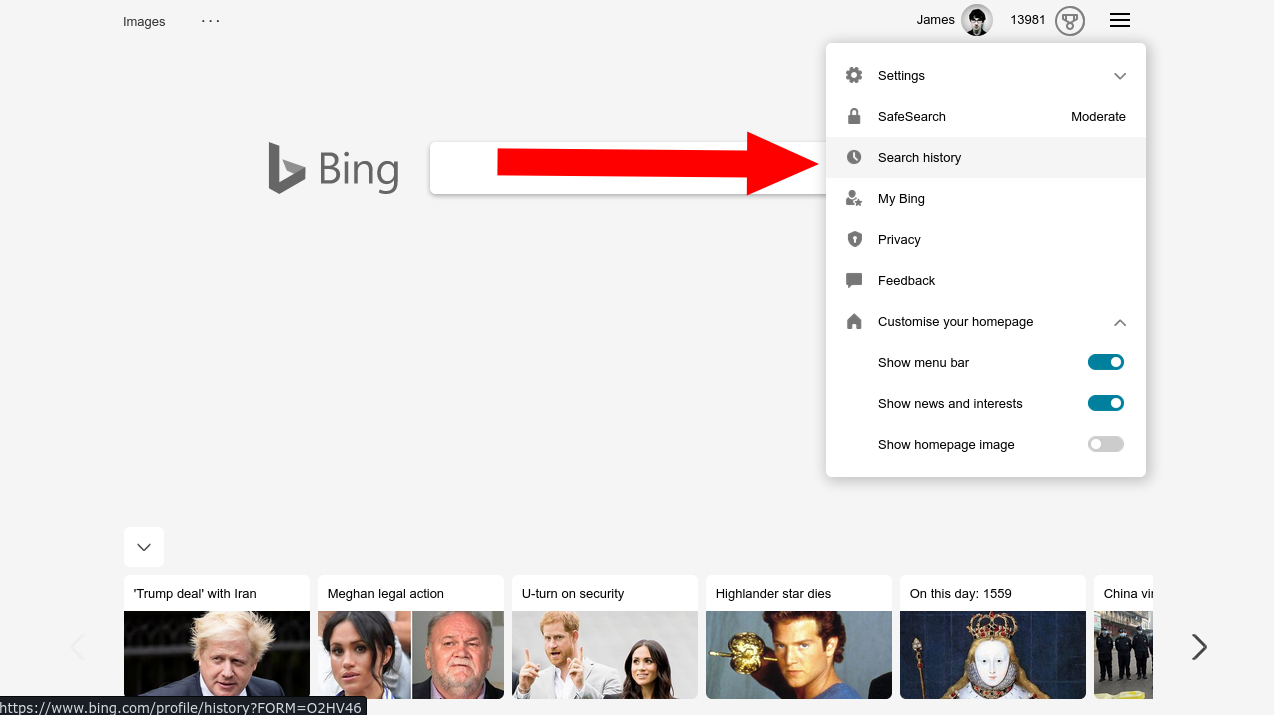
Najłatwiejszym sposobem sprawdzenia historii wyszukiwania jest odwiedzenie samego Binga. Na stronie głównej kliknij menu hamburgerów w prawym górnym rogu. Kliknij link „Historia wyszukiwania” u góry menu, które się pojawi.
Interfejs historii wyszukiwania Bing jest prosty, ale praktyczny. Twoja historia wyszukiwania jest podzielona według daty. Domyślnie w historii wyszukiwania pojawia się nieskończona lista ładowania. Za pomocą kart możesz filtrować dane z ostatniego tygodnia, miesiąca lub sześciu miesięcy.
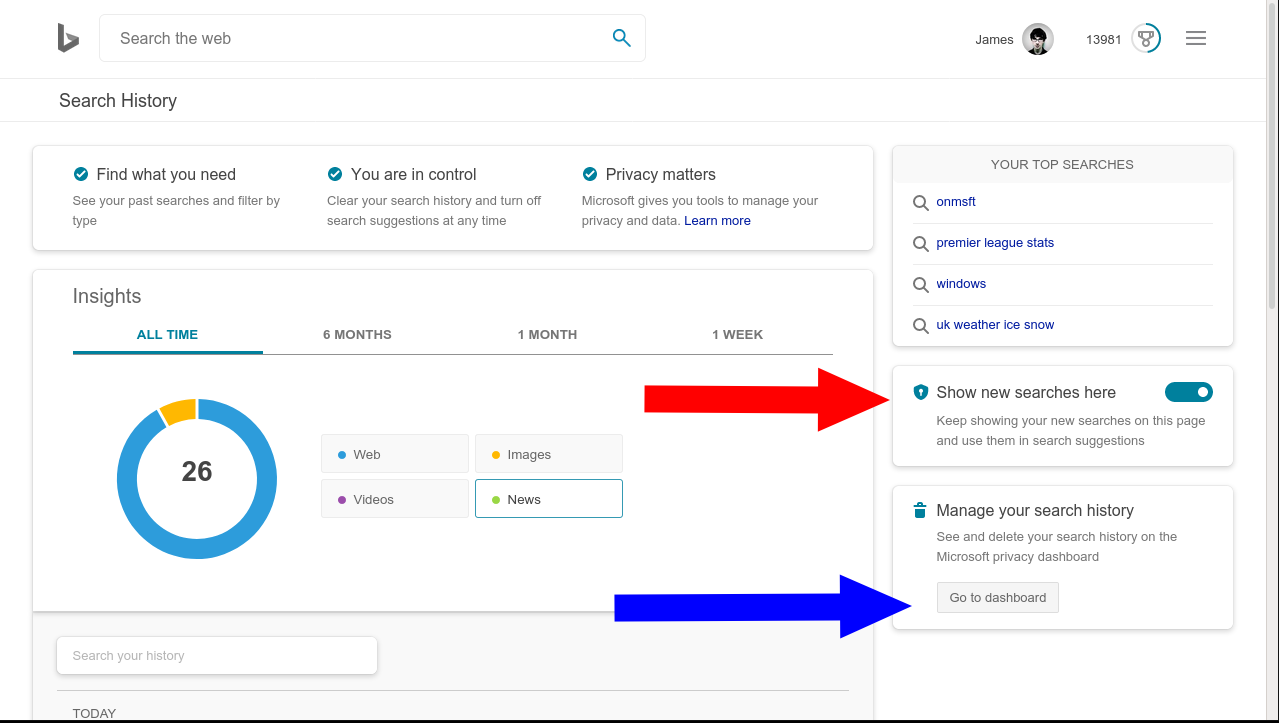
Bing wyświetla podstawowy wykres typów treści, których szukasz. Istnieją kategorie dla stron internetowych, zdjęć, filmów i wiadomości, w zależności od używanych usług Bing.
Możesz wyszukiwać określone elementy z historii, korzystając z paska wyszukiwania pod wykresem. Kliknij dowolny element, aby ponownie otworzyć stronę wyników wyszukiwania Bing.
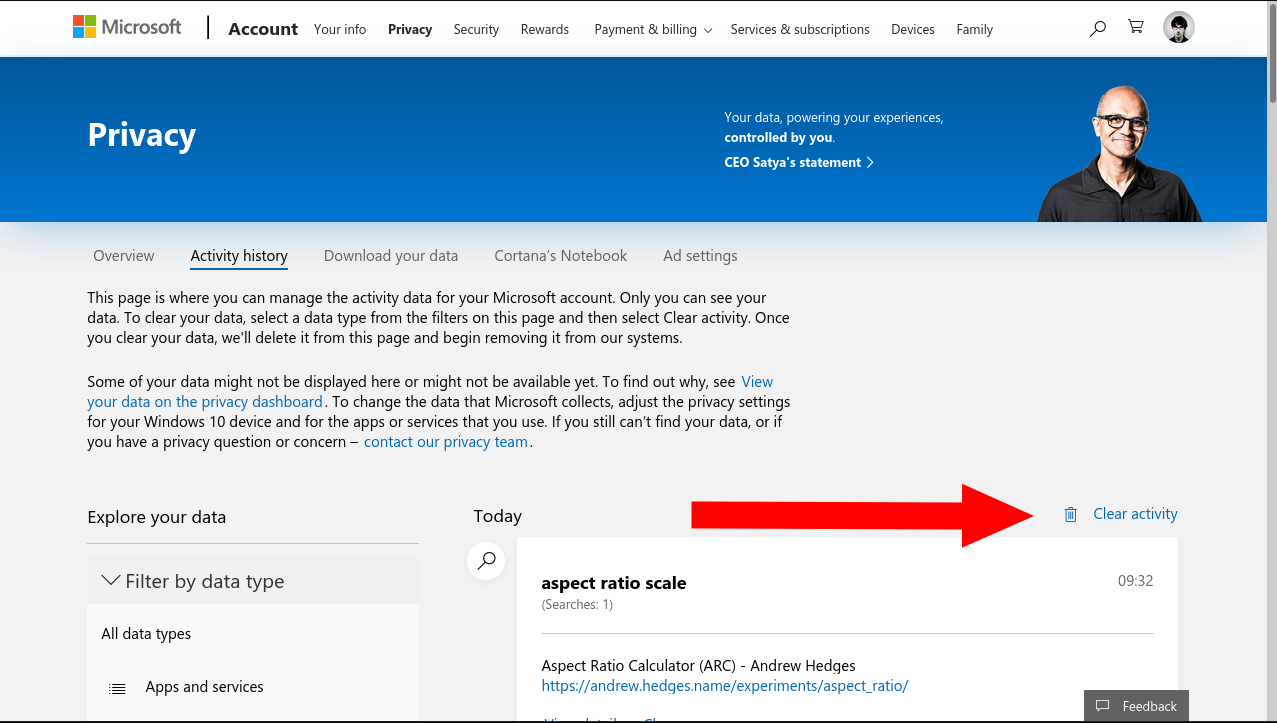
Aby wyłączyć śledzenie historii wyszukiwania, kliknij przełącznik „Pokaż nowe wyszukiwania tutaj” w prawym górnym rogu ekranu. Po wyłączeniu Bing przestanie rejestrować wszystkie nowe wyszukiwania. Jednak istniejące dane wyszukiwania zostaną zachowane.
Aby usunąć wszystko, co już masz, kliknij łącze Przejdź do Panelu sterowania w obszarze Zarządzaj historią wyszukiwania. Po wyświetleniu monitu zaloguj się na swoje konto Microsoft. Na pulpicie prywatności zobaczysz inny, mniej szczegółowy widok historii wyszukiwania. Kliknij przycisk Wyczyść aktywność, aby wyczyścić wszystkie zapisane rekordy.








